Создание и настройка собственного сервера в майнкрафте может быть сложным заданием для новичков. Однако, с помощью правильной инструкции и небольших усилий, вы сможете настроить сервер, который будет доступен для игры со всеми вашими друзьями.
Первым шагом является загрузка серверного программного обеспечения с официального сайта Minecraft. Выберите платформу, на которой будет запускаться сервер, загрузите соответствующий файл и сохраните его на вашем компьютере.
Далее, откройте загруженный файл. Это создаст необходимые файлы конфигурации и папки для запуска сервера. При первом запуске сервера, появится также EULA (End User License Agreement - Лицензионное соглашение конечного пользователя), в котором вам нужно будет принять условия лицензии.
После этого, вам необходимо отредактировать файл server.properties, чтобы настроить основные параметры сервера, такие как название сервера, максимальное количество игроков и порт, на котором сервер будет слушать подключения. Вы также можете настроить другие параметры, такие как режим игры или сложность.
Общий сервер в майнкрафте
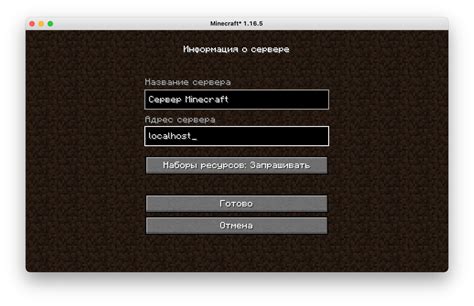
Общий сервер в майнкрафте - это сервер, на котором игроки могут совместно играть в игру Minecraft, взаимодействовать друг с другом и строить различные объекты и миры. Этот вид сервера позволяет объединять игроков из разных частей мира и позволяет им играть вместе в одной виртуальной среде.
Настройка общего сервера в майнкрафте требует выполнения нескольких шагов. Начать следует с установки серверного ПО Minecraft и его запуска на вашем компьютере или на удаленном хостинге. После этого на сервере создается новый мир, выбираются различные настройки сервера (такие как возможные действия игроков, правила сервера и другие параметры).
Основные шаги по созданию общего сервера в майнкрафте:
- Установка серверного ПО Minecraft на компьютер или на хостинг.
- Настройка сервера и создание нового мира.
- Настройка правил игры и дополнительных параметров сервера.
- Установка необходимых плагинов и дополнений.
- Разрешение доступа другим игрокам к серверу.
- Установка пароля и других ограничений для игроков.
- Выполнение регулярного обслуживания сервера и обновление его ПО.
После завершения всех этих шагов вы сможете приглашать своих друзей или других игроков на ваш общий сервер в майнкрафте. Вы сможете вместе играть, создавать новые объекты и миры, и взаимодействовать друг с другом в этой волшебной виртуальной вселенной.
Используя общий сервер в майнкрафте, вы сможете наслаждаться игрой вместе с другими игроками, создавать совместные проекты и делиться своими идеями и творчеством.
Важно помнить, что управление общим сервером в майнкрафте требует ответственности и осторожности. Необходимо проверять настройки безопасности сервера и следить за правилами, чтобы создать безопасную и комфортную среду для игры для всех игроков.
Общий сервер в майнкрафте - это прекрасная возможность насладиться игрой, развиваться вместе с другими игроками и находить новых друзей в виртуальном мире Minecraft.
Подготовка сервера к общему использованию
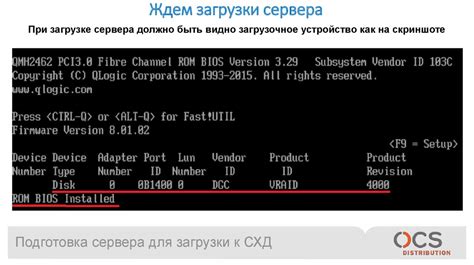
Прежде чем начать настраивать общий сервер в Minecraft, необходимо выполнить несколько шагов для его подготовки. Эти действия помогут создать комфортные условия для игры и общения с другими игроками.
1. Обновление и настройка сервера
- Перед установкой сервера убедитесь, что вы работаете с последней версией Minecraft.
- Загрузите последнюю версию сервера с официального сайта Minecraft.
- Распакуйте архив с сервером в удобную для вас директорию.
- Откройте конфигурационный файл сервера (server.properties) и настройте его под свои нужды. Укажите порт, максимальное количество игроков, режим игры и другие параметры.
2. Установка плагинов
- Выберите необходимые плагины из официального каталога плагинов Minecraft (Nukkit или Bukkit).
- Скопируйте файлы плагина в папку plugins/ вашего сервера Minecraft.
- Перезапустите сервер, чтобы применить установленные плагины.
- Настройте плагины с помощью конфигурационных файлов или команд в игре.
3. Создание учетной записи
- Запустите сервер и введите команду /op [ваш ник], чтобы стать оператором сервера.
- Создайте учетные записи для других игроков с помощью команды /op [ник игрока], чтобы предоставить им права оператора (если необходимо).
4. Защита сервера
- Настройте правила и политику сервера для обеспечения безопасной и дружественной игровой среды.
- Используйте плагины для обнаружения и блокировки нежелательных действий или игроков.
- Включите защиту от DDoS атак, используя специальное программное или аппаратное обеспечение.
- Постоянно обновляйте сервер и плагины до последней версии, чтобы избежать уязвимостей и ошибок.
5. Резервное копирование данных
- Создайте регулярное расписание резервного копирования данных сервера.
- Сохраняйте резервные копии на удаленном сервере или в облаке, чтобы предотвратить потерю данных.
- Тестирование процесса восстановления из резервной копии для проверки его эффективности.
6. Реклама и привлечение игроков
- Разместите информацию о вашем сервере на специальных форумах и коммуникационных платформах.
- Участвуйте в сообществах Minecraft и на форумах, чтобы познакомиться с другими игроками.
- Разработайте уникальные фишки или особенности вашего сервера, чтобы привлечь внимание игроков.
Правильная подготовка сервера к общему использованию игроками поможет создать комфортную и интересную игровую среду. Следуя этим рекомендациям, вы сможете настроить сервер Minecraft и привлечь больше игроков к вашему проекту.
Установка необходимых плагинов

Для создания общего сервера в майнкрафте с дополнительными функциями и возможностями необходимо установить несколько плагинов. Плагины позволяют добавить новые игровые механики, команды, блоки и другие элементы, которых не хватает в стандартной игре.
Вот несколько популярных плагинов, которые помогут настроить общий сервер:
- Essentials - это обязательный плагин для любого сервера. Он предоставляет базовый набор команд и функций для управления игровым процессом, такие как телепортация, приватные сообщения, варпы и многое другое.
- WorldEdit - плагин, который позволяет редактировать и изменять игровой мир, включая его ландшафт, структуры и размещение блоков. С помощью WorldEdit можно быстро создавать и изменять огромные территории.
- WorldGuard - плагин, который позволяет устанавливать и настраивать защиту и права доступа для разных областей мира. Вы можете ограничить доступ к определенным зонам, установить режим PvP или запретить разрушение блоков.
- PermissionsEx - плагин, который позволяет настраивать права доступа игроков и групп, которые определяют, какие команды и функции они могут использовать. Это полезно, если у вас есть администраторы и модераторы, которые должны иметь дополнительные возможности.
- LuckPerms - плагин для управления правами доступа, который позволяет устанавливать группы игроков, назначать им различные права и настраивать их настройки.
Установка плагинов может отличаться в зависимости от того, какой сервер вы используете. Обычно плагины устанавливаются путем переноса их файлов в папку "plugins" на сервере. После этого необходимо перезапустить сервер, чтобы плагины вступили в силу.
После установки плагинов вы можете настроить их параметры в конфигурационных файлах сервера или с помощью специальных команд в игре. У каждого плагина есть своя документация, где описаны все его функции и настройки.
Таким образом, установка необходимых плагинов на ваш общий сервер позволит вам добавить новые возможности и настроить игровой процесс под свои нужды. Не забывайте регулярно обновлять плагины и следить за их совместимостью с версией майнкрафта, чтобы избежать возможных ошибок и конфликтов.
Настройка прав доступа и безопасности
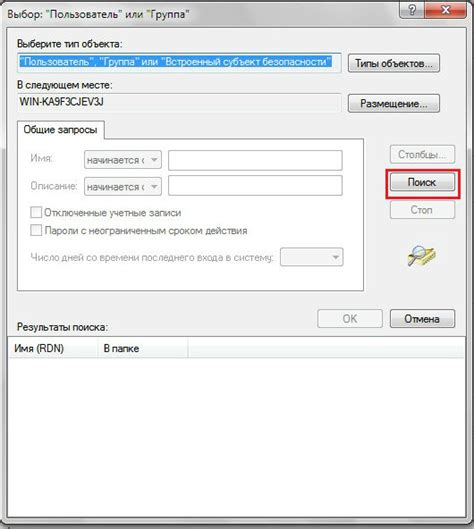
Настройка прав доступа и безопасности на вашем сервере Minecraft играет важную роль для защиты от несанкционированного доступа и предотвращения нарушений правил.
Вот несколько шагов, которые помогут вам настроить права доступа и защитить ваш сервер:
- Установите пароль администратора: Первым шагом для обеспечения безопасности сервера является установка пароля администратора. Пароль защитит ваш сервер от взлома и предотвратит несанкционированный доступ.
- Используйте белый список: Установка белого списка ограничит доступ к серверу только для игроков, которые указаны в списке. Только они смогут присоединиться к серверу, что поможет вам избежать проблем с нежелательными игроками.
- Изучите и настройте правила доступа: В Minecraft есть различные правила доступа, которые определяют, что могут делать игроки на сервере. Ознакомьтесь с этими правилами и настройте их согласно своим предпочтениям.
- Установите антигриферские плагины: Антигриферские плагины помогут вам защитить постройки и ресурсы на вашем сервере от нежелательных действий других игроков. Используйте плагины, которые предоставляют функции защиты и отслеживания взломов.
- Периодически выполняйте резервное копирование данных: Регулярное создание резервных копий данных вашего сервера Minecraft может быть полезным в случае сбоя или взлома. Создавайте резервные копии на другом сервере или устройстве.
Соблюдение этих рекомендаций поможет вам настроить права доступа и обеспечить безопасность вашего сервера Minecraft. Имейте в виду, что безопасность - это важный аспект общего сервера, который нужно регулярно поддерживать и обновлять, чтобы предотвратить проблемы в будущем.
Настройка сервера для игры с друзьями
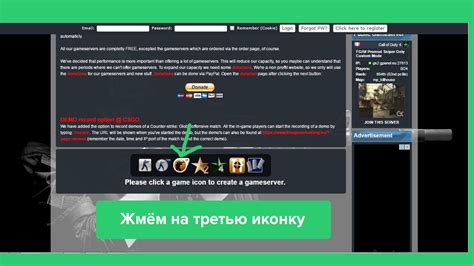
Если вы хотите поиграть с друзьями, вам понадобится настроить сервер, чтобы они могли подключиться к нему. Вот пошаговая инструкция, как это сделать:
- Скачайте и установите Minecraft Server.
- Откройте порты на вашем маршрутизаторе.
- Настройте файл server.properties.
- Запустите сервер.
- Поделитесь IP-адресом сервера с друзьями.
- Играйте вместе!
Перейдите на официальный сайт Minecraft и скачайте последнюю версию Minecraft Server. Запустите установочный файл и следуйте инструкциям на экране, чтобы завершить установку.
Для того чтобы другие игроки могли подключиться к вашему серверу, вам необходимо открыть определенные порты на вашем маршрутизаторе. Обычно это делается в разделе настройки "Port Forwarding" или "Virtual Server". Процесс может отличаться в зависимости от модели вашего маршрутизатора. Информацию о необходимых портах можно найти на официальном сайте Minecraft.
Найдите файл server.properties в папке, где установлен Minecraft Server, и откройте его в текстовом редакторе. В этом файле вы можете настроить различные параметры сервера, такие как название сервера, режим игры, максимальное количество игроков и другие. Подробности о каждом параметре можно найти на официальном сайте Minecraft.
Откройте командную строку или терминал и перейдите в папку с установленным Minecraft Server. Введите команду "java -jar minecraft_server.jar" (без кавычек), чтобы запустить сервер. После успешного запуска вы должны увидеть информацию о старте и работе сервера.
После запуска сервера вы должны получить IP-адрес вашей локальной сети. Вы можете узнать его, введя команду "ipconfig" (для Windows) или "ifconfig" (для Mac/Linux) в командной строке или терминале. Поделитесь этим IP-адресом с друзьями, чтобы они могли подключиться к вашему серверу.
После того как ваши друзья получат IP-адрес сервера, они могут войти в Minecraft, выбрать "Multiplayer", а затем "Add Server". Они должны ввести название сервера и IP-адрес, который вы предоставили. После того как они нажмут "Join Server", они смогут присоединиться к вашему серверу и играть вместе с вами.
Теперь у вас есть полная инструкция по настройке сервера для игры с друзьями в Minecraft. Убедитесь, что ваш компьютер включен и подключен к Интернету, чтобы ваши друзья могли подключиться к серверу. Наслаждайтесь игрой!




